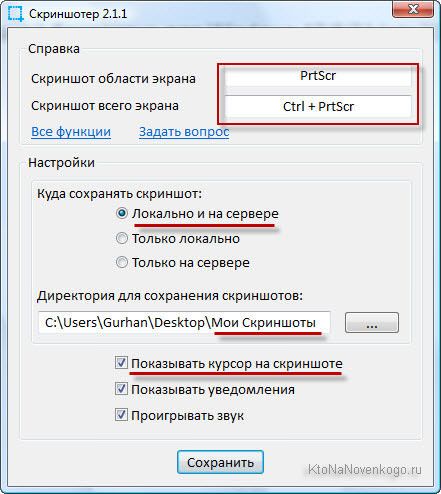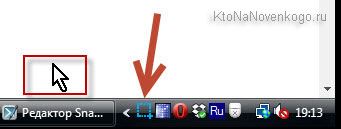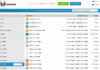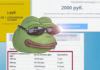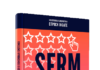Здрастуйте, шановні читачі блогу . Я вже досить багато розповідав на сторінках цього блогу про різні програми та онлайн-сервіси, що дозволяють робити скріни, обробляти їх, а в деяких випадках і розшарювати (завантажувати їх в інтернет з можливістю відправити знайомим на них посилання).
Якісь з них залучають своїм багатим функціоналом і безмежним набором можливостей (але, щоправда, часто є платними), якими я користуюся в силу звички, але ось сьогоднішній герой огляду привабливий трохи з іншого боку.
Скріншотер до неподобства простий і лаконічний у використанні. У ньому як би немає нічого зайвого, але все що є — б’є прямо в яблучко (на мій досвідчений погляд). Власне, ідея, наскільки я зрозумів, була як раз і взята від «яблучників» (маководів) — активуєш поєднання клавіш і картинка зі знімком екрана одразу впаде на робочий стіл.
Судячи з висловлювань розробників програма робилася насамперед під себе (для власних потреб), бо на Віндос не було скриншотеров, що пропонують подібний вбудованому в Мак функціонал. Однак, ідея припала до смаку багатьом виндусоидам, бо за відносно нетривалий час програму «Скріншотер» завантажили понад сотні тисяч разів. При цьому вона лише дозволяє зробити скріншот в два кліка (буквально за секунду), одночасно поимев в буфері обміну посилання для розшарювання. Але цимус криється якраз у дрібницях…
Чарівність лаконічністю — «слюні» і трохи фактів
Взагалі, якщо розглянути проблеми, що часто виникають особливо у початківців користувачів при створенні скрін (що є скріншот, я думаю, більшості пояснювати не потрібно), то основним напевно буде часто виникає питання — а де шукати скріншот після натискання на Прінтскрін (про буфер обміну багато хто навіть і не особливо знають). Зате всі знають про «робочий стіл». Переважна більшість саме там зберігає «всяко-різно» і, швидше за все, за такий «збоченій» (хоча, насправді досить очевидною) логікою зроблений знімок екрану будуть шукати саме там.
Мабуть, більшість розробників програм або ніколи не були «ламерами», або грунтовно призабули це чудово-наївне час пізнання свого ПК (це свого роду дитинство, коли все дивує і залишає істотний відбиток на все життя). Розробники ж Скріншотера мабуть про це не забули, і за замовчуванням папка для зберігання скріншотів створюється саме на робочому столі і в неї автоматично падають всі зроблені скріни. Ну, дрібничка, а приємно…
Інша дрібнота, з якої скрадається загальне «ах!» — це простота і швидкість, з якою можна робити скріни. Зазвичай у конкурентних проектів потрібно зробити більше кліків і рухів (все, звичайно ж, не розглядав, але достатня кількість).
Наприклад, у досить популярного Лайтшота треба зробити 4 кличу до отримання посилання на скріншот і витратити п’ять секунд (не менше). У стандартної програми, вбудованої в Вінду під назвою «Ножиці» — 7 кліків і секунд десять. Ну, а у Скріншотера — два кліка і одну секунду. При багаторазовому використанні це виллється в почуття глибокого задоволення від спрощення і прискорення процесу. Це тільки здається, що одне-два зайвих руху або кілька зайвих секунд нічого не значать.
Основна можливість (одна єдина) — зробити скріншот і поділитися ним. Всі. Але Скріншотер робить це максимально просто (настільки, що простіше нікуди). Тиснете Прінтскрін або іконку в треї, виділяєте область, і посилання моментально копіюється в буфер обміну. І все! Можна відправляти її за пошті, вставити в месенджер, викладати на сайті, форумі, соцмережі і т. д. Також скріншот автоматично зберігається в папці «Мої Скріншоти» на робочому столі, яку, швидше за все, без праці знайде навіть ваша бабуся.
Не потрібні ні мануали, ні пояснення, ні хелпи. Та й ніхто (крім мене, мабуть) не читає такі описи. До того ж, у випадку цієї програми немає сенсу щось писати, наприклад, про галку «Програвати звук» або про зміну гарячих клавіш. Є такий меседж, що якщо для проекту потрібно писати інструкцію, значить у проекту поганий дизайн. Хороший дизайн — це коли , дивлячись на нього вже зрозуміло, як воно працює. Звичайно ж, судити вам, але Скріншотер, мабуть, дійсно в інструкціях не потребує.
Сподіваюся, що я вас досить заінтригував і ви вже прокрутили сторінку до початку, щоб завантажити програму. Власне, пора переходити до наочному уявленню. Як я вже згадував, розібратися зможе навіть дитина, але приємно ще раз акцентувати увагу на вподобаних мені аспектах. Вдалу програму, як хороше вино хочеться смакувати…
Так, щоб у вас не виникало сумнівів з приводу сиру і мишоловки (безоплатності), згадаю, що програма монетизують популярним в рунеті (серед безкоштовного софта) способом — інсталятор пропонує Яндекса (останньому це потрібно для збору статистики, яка йому необхідна для хороших відповідей на ваші запити до цього пошуковика). Як би виходить взаємовигідне співробітництво, не особливо накладне для користувачів безкоштовного софта. Також програма підписана цифровим сертифікатом, що теж гарантує чистоту певною мірою.
Коротко з досвіду використання Скріншотера
Качати Скріншотер однозначно випливає з офіційного сайту і тоді ніяких троянів або іншої гидоти гарантовано не буде. У всіх інших випадках краще перевіряти (через онлайн сервіс VirusTotal, наприклад). Програма молода, але активно розвивається. Ваші побажання можуть бути враховані в наступних версіях, якщо їх визнають доречними. Описати свої побажання можна у відкритій групі ВК «Скріншотер — роби скріншоти в один клік!». Заодно можна буде у ретроспективі відстежити те, що вже було враховано розробниками.
Отже, встановлення програми «Скріншотер» стандартна (хіба що в кінці акцентують вашу увагу на варіантах видалення, що трохи незвично). Також дещо незвично те, що ще на етапі установки користувачеві пропонується поглянути на налаштування за замовчуванням і при бажанні щось змінити. Мабуть досить активно звертаються до техпідтримки з одними і тими ж питаннями про настройках, а такий крок в якійсь мірі може зменшити цей потік. Досить розумно, тим більше, що меню налаштувань не перевантажене.
До речі про пташок… Трохи вище я розливався солов’єм з приводу того-сього, ну а тут це все можна воотчию побачити і навіть здійснити блюзнірські дійства — щось змінити під свої звички. Ну, власне, що саме підкрутити буде дозволено:
У хрестик він перетворюється. І ви инстиктивно розумієте, що затиснувши ліву кнопку миші можна буде виділити потрібну область екрану, яка і буде скоренько сфотографована, проявлена і распечатена (у папку «Мої скріншоти» на робочому столі). А в буфер обміну капне посилання на онлайн-версію скріншота, що живе в мережі (в хмарі) на потужностях «Скріншотера».
Не зручно користуватися кнопкою Прінтскрін? Виникає конфлікт? Можете перепризначити гарячі клавіші, а можете взагалі їх не використовувати — просто клацати лівою кнопкою миші по іконці Скріншотера (в треї). Теж зручно і локанічно. Клацання правої кнопки миші по іконці в треї дозволить вам вибрати що скріншотити (область і все, що є), а також можна буде у настроечки потрапити.
Ну, і ще в контекстне меню робочого столу програма додає пару своїх пунктів, з допомогою яких можна сфоткати область або весь екран.
P. s. Бачите курсор миші на скріншоті? Я теж бачу (і він там був), але далеко не всі скриншотеры вміють відображати його на скронях. Начебто найпростіша мулька, а якщо виникне необхідність, то буває, що купу софта доводиться перелопатити, перш ніж працюючий варіант знайдеш. Наш же «Скріншотер» робить це за замовчуванням, але в налаштуваннях при необхідності можна і відключити.
Якщо умолчательный варіант вас не влаштовує, то можете зберігати скріни або в мережі або на локальному комп’ютері. Власне, і місце дислокації знімків екрану на компі можна тут же буде змінити (я, наприклад, чомусь люблю містити робочий стіл в незайманій чистоті). Але сам факт їх умолчательного падіння саме на робочий стіл багатьом новачкам полегшить пошук і доведеться за смаком (ніхто з моїх візаві, кому я допомагав і допомагаю часом впоратися з примхливим компом, не прислухається до моєї поради, вони все підряд складують саме на робочий стіл).
Про відключення озвучення моменту падіння скрін в папку я думаю особливо говорити немає сенсу.
Хлопців, все. Програма поки що більше нічого і не вміє. А 95 відсоткам користувачів ПК більшого і не треба. Ну, мені, припустимо, без Снагита — як без рук (він мій співавтор у написанні статей). Але багато хто ведуть свої блоги або сайти? Зате в швидкості і зручності він багатьом (якщо не всім) дасть фору конкурентам. Це не універсальний пристрій типу швейцарського ножа, а просто офігенно зручний інструмент під назвою «те че треба». ІМХО.
Узагальнити треба було б мої враження від Скріншотера
Отже, в активі маємо:
В пасив можна записати щось типу цього (якщо це вам взагалі коли-небудь стане в нагоді):
Удачі вам! До зустрічей на сторінках блогу